Als je een grote fan bent van de PS4, ben je waarschijnlijk een van de meest voorkomende berichten tegengekomen.Te veel USB-apparaten aangesloten PS4". Andere veelvoorkomende berichten die je mogelijk hebt gezien, zijn CE-30005-8 en CE-35694-7.
PS4 bericht op Te veel aangesloten USB-apparaten.Het kan frustrerend zijn, vooral als je betrapt wordt bij het spelen van je favoriete spel. Natuurlijk weet je niet hoe je zo'n situatie moet oplossen.
Iedereen die deze frustrerende fouten heeft meegemaakt, zal zich afvragen wat ze zijn en waarom ze optreden. Veel PS4-gebruikers hebben geklaagd over deze frustrerende berichten, dus hier lees je wat ze veroorzaakt en wat je kunt doen om van deze vervelende fouten af te komen.
In dit artikel
Te veel USB-apparaten aangesloten op de PS4.

'Te veel USB-apparaten aangesloten op PS4' is een van de meest voorkomende foutmeldingen die PS4-fans tegenkomen. Deze beruchte melding lijkt zonder speciale reden te verschijnen, vooral wanneer er geen echte USB-verbinding is met de PS4.
Aan de andere kant kan dezelfde prompt verschijnen wanneer je een USB-apparaat probeert aan te sluiten dat niet compatibel is met het PS4-systeem.
Als je een conflicterend USB-apparaat aansluit op een PS4-gameconsole, werkt het apparaat mogelijk niet meer of loopt het vast. In dit gedeelte worden de oorzaken van de melding 'Te veel USB-apparaten aangesloten op PS4' uitgelegd.
Zorgt ervoor dat te veel USB-apparaten verbinding maken met PS4

De volgende zijn de meest voorkomende oorzaken van de fout Te veel USB-apparaten aangesloten op PS4.
Elektrische pieken
Plotselinge elektrische pieken kunnen de werking van de USB-poorten van de PS4 nadelig beïnvloeden en kunnen PS4-foutmeldingen veroorzaken.
Een elektrische schok stuurt het verkeerde signaal van de poort naar het systeem, wat storingen en fouten veroorzaakt.
De piek verwart het PS4-systeem, waardoor het het signaal verkeerd interpreteert en leest dat er te veel USB-apparaten zijn aangesloten op de USB-poorten.
Corrupte systeembestanden
Corrupte spel- of systeembestanden kunnen storingen in het PS4-systeem veroorzaken door logische fouten die binnen de console optreden. Het systeem kan het bestand niet goed lezen en er verschijnen verschillende foutmeldingen, waaronder de beruchte prompt.
Hardwaredefect
Hardwarefouten zijn een van de meest voorkomende oorzaken van de PS4-fout 'PS4 Too many USB devices connected'. Deze prompt kan verschijnen als er een probleem is met de USB-poort, het USB-apparaat of de connector.
Beschadigde controller.
Als de controller beschadigd is, kan het systeem de gegevens mogelijk niet lezen. Er kunnen foutmeldingen worden weergegeven, zelfs als het USB-apparaat niet op de console is aangesloten.
USB-hub afluisteren
Het aansluiten van meerdere USB-opslagapparaten op het PS4-systeem met behulp van een USB-hub kan resulteren in een aantal foutmeldingen en kan ervoor zorgen dat de PS4 problemen ondervindt met 'te veel aangesloten apparaten'.
Hoe los je het probleem op van te veel USB-apparaten aangesloten op de PS4.
Hier zijn zes manieren om de foutmelding 'PS4 Too Many USB Devices Connected' op te lossen.
Je PS4 opnieuw opstarten
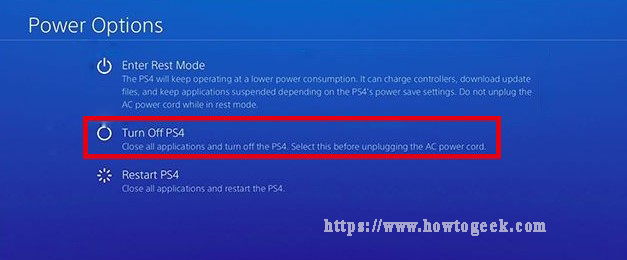
De makkelijkste en snelste manier om deze vervelende foutmelding op te lossen is door je PS4 opnieuw op te starten. Naar het functiescherm Vermogensopties ,en selecteer PS4 opnieuw opstarten. Als dat niet werkt, probeer dan je PS4 uit te schakelen.
Zo doe je het:
- Schakel de PS4 uit, ga naar het gedeelte Functiescherm en open Vermogensopties. Selecteer PS4 uitschakelen om de console opnieuw te starten en alle toepassingen af te sluiten.
- Koppel alle aangesloten USB-stations los van het systeem - koppel alle apparaten los, inclusief VR's, externe harde schijven en USB-controllers.
- Haal de voedingskabel uit het stopcontact - haal de kabel uit het stopcontact, laat het systeem minstens 30 seconden rusten en sluit de kabel weer aan. Het is belangrijk om deze taak uit te voeren na het uitschakelen van de PS4 om ervoor te zorgen dat het systeem correct opnieuw opstart.
- Zet je PS4 aan - druk op de Stroom om je PS4-systeem aan te zetten.
- USB-aansluiting - sluit de USB-stick aan op de PS4. Als je meerdere USB-apparaten hebt, sluit ze dan één voor één aan.
Hardware controleren
Als de foutmelding nog steeds verschijnt na het opnieuw opstarten, controleer dan de hardware van PS4. Defecten in de PS4-hardware kunnen een aantal onverwachte problemen veroorzaken en resulteren in verschillende foutmeldingen. Controleer USB-poorten en kabels, inclusief moederbord.
Als het moederbord defect is, moet je mogelijk contact opnemen met een technicus om onderhoud aan je PS4 uit te voeren en het probleem te verhelpen. Defecte USB-poorten of connectoren kunnen ook meerdere fouten veroorzaken, dus verwissel de USB-poorten op de PS4 met hetzelfde USB-apparaat en controleer of ze werken.
PS4 initialiseren en systeem opnieuw installeren
Met deze methode kun je je PS4-systeem volledig opnieuw installeren en opnieuw beginnen. Als je de PS4 echter volledig initialiseert, worden alle gegevens van de console gewist. Zorg er dus voor dat je van tevoren een back-up hebt gemaakt van alle belangrijke gegevens. Als je gegevens van een PS4 externe harde schijf wilt herstellen, heb je een tool voor gegevensherstel nodig.
Een van de snelste en veiligste manieren om alle gegevens op je PS4 te herstellen, is door gebruik te maken van gegevensherstelsoftware zoals Wondershare Recoverit. Recoverit is een Gegevensherstel tool dat gebruikt kan worden om verschillende soorten gegevens te herstellen, inclusief bestandssystemen en bestandstypes van verschillende harde schijven en opslagapparaten. Als u uw gegevens van een PS4 externe harde schijf wilt herstellen, dan is Recoverit de juiste tool voor deze klus.
Hier zijn de stappen om gegevens te herstellen van externe apparaten met Recoverit:
- Download en installeer Recoverit op uw computer;
- Sluit het externe apparaat aan op de pc en laat de computer het apparaat detecteren;
- Start Recoverit en navigeer naar de Harde schijven en locaties sectie;
- Externe apparaten lokaliseren. Externe schijven;

- Klik op Start om Recoverit de geselecteerde apparaten te laten scannen;

- Zodra Recoverit klaar is met het scanproces, bekijkt u het bestand met een voorbeeld om de scanresultaten te zien;
- Klik op Herstel om uw gegevens op te halen.

De procedure voor het initialiseren van een PS4 is als volgt:
- Ingedrukt houden om de PS4 uit te schakelen. Stroom knop;
- Zet de PS4™ aan door de knop ingedrukt te houden tot je een pieptoon hoort. Veilige modus;
- De volgende twee opties worden weergegeven. De PS4 initialiseren en initialiseren (de systeemsoftware opnieuw installeren);
- Selecteer PS4 initialiseren (systeemsoftware opnieuw installeren) en volg de instructies om je PS4-systeem opnieuw te installeren;
- Start je PS4 opnieuw op Controleer vervolgens of alles in orde is.
De database opnieuw opbouwen
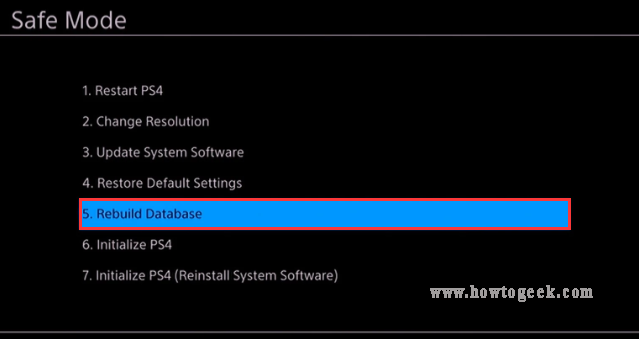
Een beschadigde PS4-database kan allerlei PS4-fouten veroorzaken, waaronder de fouten die in dit artikel worden besproken. De PS4-database opnieuw opbouwen kan verschillende fouten corrigeren.
De procedure voor het herbouwen van de database is vergelijkbaar met de hierboven beschreven procedure:
- Start je PS4 op naar Veilige modus Houd de aan/uit-knop ingedrukt tot er twee piepjes klinken;
- Sluit je USB aan op de PS4 met een USB-kabel;
- Druk op de PS-toets op de controller;
- In de Veilige modus selecteer Database reconstructie.;
- Start je PS4 opnieuw op en sluit een USB-station aan om te zien of het werkt.
Standaardinstellingen herstellen
De foutmelding 'Too Many USB Devices Connected PS4' kan ook worden verholpen door de PS4 te resetten naar de standaardinstellingen:
- Start je PS4 op naar Veilige modus Door de bovenstaande stappen te herhalen.
- Selecteer Standaardinstellingen herstellen;
- Voltooi de actie zoals wordt gevraagd.
Vraag om officiële ondersteuning
Als geen van de bovenstaande methoden werkt, vraag dan hulp aan de officiële PS4-ondersteuning. Elk PS4-gerelateerd probleem, hoe complex ook, kan worden opgelost door een gecertificeerde technicus. Neem contact op met het officiële telefoonnummer van PlayStation of ga naar de website om met een specialist te praten.
Conclusie
Als je vaak de foutmelding 'Te veel USB-apparaten aangesloten' krijgt wanneer je je PS4 gebruikt, kan er iets mis zijn met je systeem. Gebruik de zes bovenstaande methoden om PS4-problemen op te lossen. In de meeste gevallen helpen deze methoden om veelvoorkomende PS4-problemen op te lossen. Als het probleem aanhoudt, ga dan naar de officiële website van PS om hulp te vragen aan specialisten.



